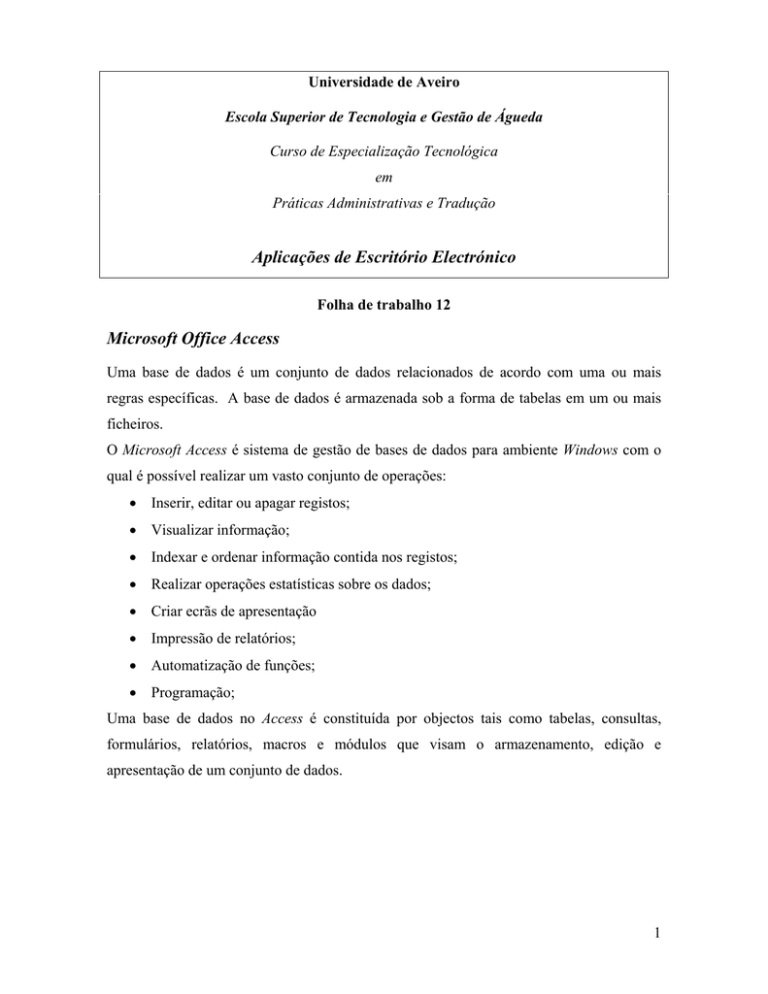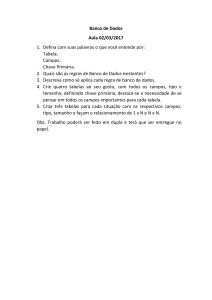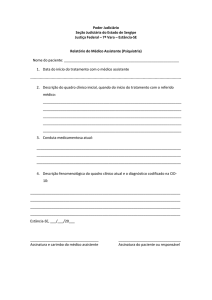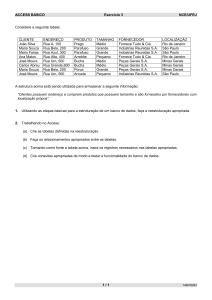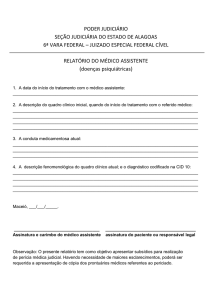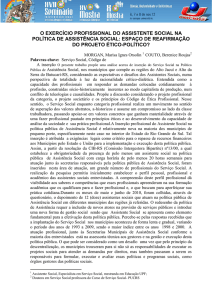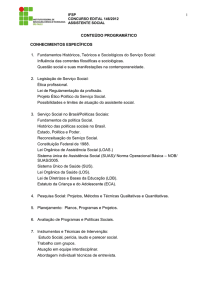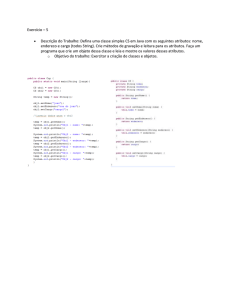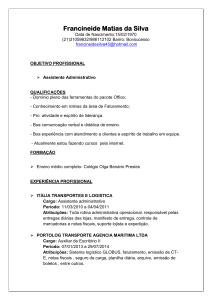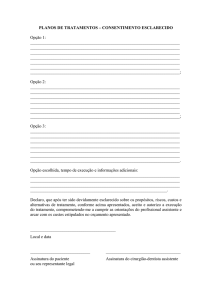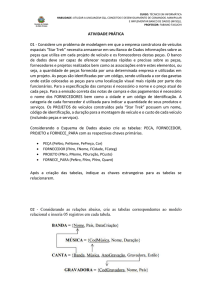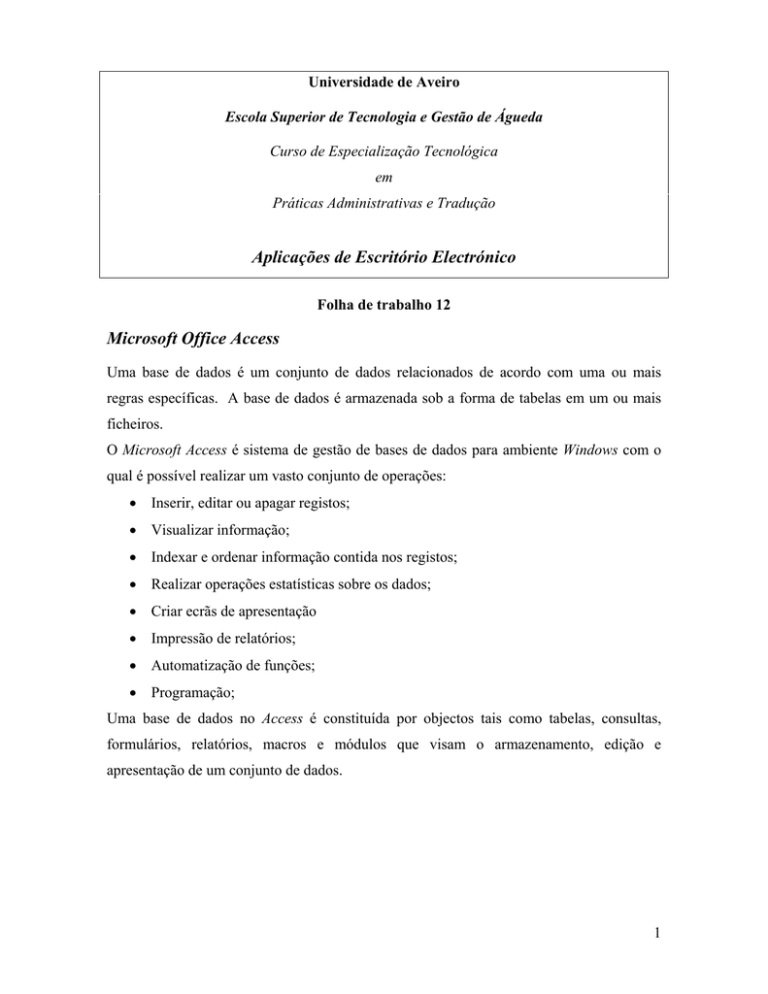
Universidade de Aveiro
Escola Superior de Tecnologia e Gestão de Águeda
Curso de Especialização Tecnológica
em
Práticas Administrativas e Tradução
Aplicações de Escritório Electrónico
Folha de trabalho 12
Microsoft Office Access
Uma base de dados é um conjunto de dados relacionados de acordo com uma ou mais
regras específicas. A base de dados é armazenada sob a forma de tabelas em um ou mais
ficheiros.
O Microsoft Access é sistema de gestão de bases de dados para ambiente Windows com o
qual é possível realizar um vasto conjunto de operações:
• Inserir, editar ou apagar registos;
• Visualizar informação;
• Indexar e ordenar informação contida nos registos;
• Realizar operações estatísticas sobre os dados;
• Criar ecrãs de apresentação
• Impressão de relatórios;
• Automatização de funções;
• Programação;
Uma base de dados no Access é constituída por objectos tais como tabelas, consultas,
formulários, relatórios, macros e módulos que visam o armazenamento, edição e
apresentação de um conjunto de dados.
1
Aplicações de Escritório Electrónico
Fig. 1 – Ambiente de trabalho do Microsoft Access após se escolher a opção de nova base de dados vazia.
Objectos na base de dados
Tabelas – São os únicos objectos do Access que contêm os dados armazenados sobre a
forma de registos e campos.
Consultas – As consultas têm múltiplas funções no Access: são utilizadas para seleccionar
um conjunto de informação, normalmente segundo condições pré-estabelecidas.
Formulários – Também designados por ecrãs de apresentação, são utilizados para a criação
de fichas de inserção e de consulta de dados.
Relatórios – Os relatórios são normalmente enviados para a impressora, podendo assumir
diversas formas, desde uma simples listagem a listagens com agrupamentos de dados, etc.
Páginas – Criação de páginas Web com o objectivo de consultar, alterar ou inserir dados
para as tabelas de uma base de dados.
Macros – As macros são constituídas por conjuntos de comandos que têm como objectivo
automatizar funções da base de dados.
Módulos – Os módulos são procedimentos desenvolvidos em Visual Basic com o objectivo
de facilitar a gestão da informação.
2
Aplicações de Escritório Electrónico
Tabelas
Uma tabela é uma estrutura de dados agrupada segundo registos e campos, com o objectivo
de armazenar um grupo específico de informação. Para criar uma tabela, é preciso decidir
qual o modo como pretende construí-la:
• Criar tabela na vista de estrutura: a criação da tabela é feita totalmente pelo
utilizador, com a indicação de quais os campos que pretende e das suas
características.
• Criar tabela usando o assistente: um assistente auxilia o utilizador na construção da
tabela.
• Criar tabela introduzindo dados: a tabela é criada a partir da inserção de um
conjunto de dados que, sendo verificados pelo Access, é-lhes atribuído
automaticamente um determinado tipo de campo.
Fig. 2 – Exemplo da utilização de um assisntente para crier uma tabela.
Formulários
Os formulários são usados para facilitar a inserção ou consulta dos dados. Para criar os
formulários podemos utilizar:
• Vistas de estrutura;
• Assistentes;
• Formulários automáticos.
3
Aplicações de Escritório Electrónico
Fig. 3 – Exemplo da utilização de um assistente para a criação de um formulário.
Consultas
Uma consulta é um meio de acesso condicionado à informação nas tabelas da base de
dados, de forma a obter um conjunto filtrado de informação. No Access temos três tipos de
consultas:
• Consulta selecção;
• Consulta tabela de referência;
• Consulta de acção.
Tal como nas tabelas e nos formulários, é possível criar consultas utilizando os assistentes
ou a vista de estrutura.
Fig. 4 - Exemplo da utilização de um assistente para a criação de uma consulta.
4
Aplicações de Escritório Electrónico
Relatórios
Um relatório é o objecto do Access normalmente utilizado para apresentar um conjunto de
informação da base de dados, sob a forma de um documento impresso. Os relatórios podem
ser criados utilizando a vista de estrutura, os assistentes ou os relatórios automáticos.
Fig. 5 – Assistente para criação de relatórios.
Páginas de acesso a dados
Uma página de acesso a dados é uma página Web utilizada com o objectivo de consultar,
alterar ou inserir dados para as tabelas de uma base de dados. Estas páginas podem ser
criadas à semelhança de formulários, neste caso para inserção ou edição de dados, ou como
relatórios, para visualizar conjuntos de registos.
As páginas Web podem ser criadas utilizando um dos métodos já referidos atrás.
Fig. 6 – Assistente de criação de páginas Web.
5
Exercício 1
• Explore o ambiente de trabalho do Microsoft acess, dando particular atenção aos
diversos objectos que constituem uma base de dados
• Crie uma nova base de dados escolhendo a opção Base de dados Vazia. Guarde a
base de dados num ficheiro com o nome a##### em que ##### é o seu nome
mecanográfico (caso esteja em grupo, coloque no nome do ficheiro os números dos
vários elementos).
• Escolha um dos seguintes temas para a sua base de dados: Lista de livros
(Biblioteca) ou Lista de DVDs / CDs.
• Comece por pensar em quais os campos necessários para a sua base de dados
(Titulo, autor, editora, …, ou Titulo, realizador, ano, …). Tome nota desses campos
e pense que tipos devem ter (texto, numero, data, hora,…).
• Crie uma tabela para guardar os seus dados utilizando um assistente. Escolha como
tabela de exemplo (dentro da secção pessoal) a que mais se aproxime do seu
objectivo.
• Adicione os campos que achar necessário, mudando o nome deles se pretender (de
acordo com o que pensou na alínea anterior).
• Escolha a opção do Access definir automaticamente a chave primária.
• Depois de criar a tabela, introduza algumas entradas com dados a seu gosto.
• Crie um formulário utilizando um assistente. Escolha a tabela que acabou de criar
como referência para o seu formulário. Adicione ao formulário todos os campos que
definiu para a tabela.
• Escolha o tema que desejar para o seu formulário. Pode experimentar vários e
compare as diferenças.
• Escolha um estilo a seu gosto.
• Crie uma consulta utilizando um assistente. Escolha a tabela que criou como
referência e seleccione todos os campos.
• Modifique a consulta de forma a mostrar apenas alguns dos resultados com base
num determinado critério (uma data, um valor, etc.).
6
Aplicações de Escritório Electrónico
• Crie um relatório utilizando um assistente. Escolha a tabela que criou como
referência e seleccione todos os campos.
• Escolha o modo de agrupamento dos dados e a ordenação com que quer que eles
apareçam.
• Crie uma página Web utilizando um assistente. Escolha a tabela que acabou de criar
como referência e seleccione todos os campos.
• Escolha o modo de agrupamento dos dados e a ordenação com que quer que eles
apareçam.
• Formate a página Web a seu gosto utilizando a Vista de estrutura.
• Guarde a página Web que criou e visualize o resultado com o Internet Explorer.
• Adicione mais alguns campos à sua base de dados e reflicta essas alterações nos
diversos objectos que criou ou, se preferir, adicione novos objectos à sua base de
dados (formulários, consultas, relatórios e páginas Web).
• No final envie os seus trabalhos por email para [email protected] ou coloque na seguinte
página de Internet: http://ftp.ua.pt/incoming/estga_aee/access
Exercício 2
• Retomando a base de dados que acabou de criar, adicione uma nova tabela, desta
vez utilizando a vista de estrutura. Utilize a ajuda sempre que necessário.
• Adicione um novo formulário utilizando a vista de estrutura. Explore os diversos
objectos que pode colocar no seu formulário.
Exercício 3
• Crie uma nova base de dados para uma aplicação à sua escolha.
• Utilizando os assistentes ou as vistas de estrutura, crie cada um dos objectos
utilizados nos exercícios anteriores.
7